Hur du rensar Outlook-e-postadressens autocomplete-cache

Hur du rensar Outlook-autocomplete-cache i Outlook 2010, Outlook 2007 och Outlook 2003 och tar bort gamla e-postadresser från din nk2-fil.

Här är ett exempel:
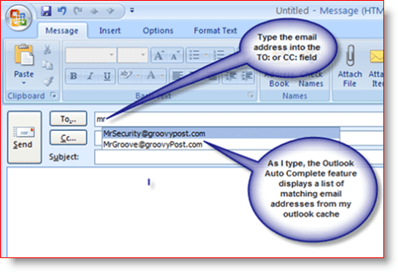
Så bekväm som funktionen AutoComplete är,det finns tillfällen när du behöver ta bort dessa cachade e-postadresser från cachen. Till exempel tappade någon på jobbet just sitt jobb och e-postadressen är inte längre giltig. Eller kanske du skapade en skrivfel när du skickade ett e-postmeddelande och nu sitter adressen i din cache. Den goda nyheten att bli av med den adressen från din auto-cache-cache är enkel oavsett version av Outlook (2003, 2007 eller 2010.) Följ bara stegen nedan.
Lösning: Fixet är enkelt:
- Inuti Outlook, Typ de e-postadress du vill klar från cachen tills Outlook visar det som visas ovan.
- Tryck de nedåtpil nyckel för att välja e-postadress och träffa de radera knapp.
- Klart. Den posten bör nu försvinna från Outlook Auto Complete-cache.

- Stänga Syn
- Öppen Windows utforskaren eller IE och Klistra % APPDATA% MicrosoftOutlook i adressfältet.
- Radera de Outlook.nk2 fil i den här mappen
- Klart Häftig!
Lösning 2 kan jämföras med att "Kärnkraftsbomben" är att dentar bort alla dina cachade e-postadresser. Den bör bara användas om du vill torka av filen eller om du har problem med korruption med din .nk2-fil. När du har tagit bort .nk2-filen skapas automatiskt en ny .nk2-cache-fil nästa gång du öppnar Outlook och Outlook börjar återigen cache-lagra de e-postadresser du använder.
Men vad händer om allt du vill göra är att inaktiveraOutlook Auto Komplett helt? Lätt. Jag skrev om att inaktivera Autocomplete för Outlook 2010 och Outlook 2003 och 2007 tidigare. Titta där, så borde du vara bra att gå!










Lämna en kommentar